
Il y a des moments où il faut combiner ou joindre deux images l'une à côté de l'autre pour les partager sur les réseaux sociaux ou pour les comparer. Vous n'avez pas besoin d'une application pour le faire. Ensuite, Nous vous montrons comment combiner des images sur votre iPhone ou iPad à l'aide de raccourcis.
Shortcuts est un outil d'automatisation intégré sur votre iPhone et iPad. Vous permet de créer des automatisations en joignant une série d'actions. Ceux-ci peuvent être simples ou complexes (vous pouvez même créer des raccourcis qui utilisent des variables).
Mais tu n'as pas besoin de t'inquiéter de tout ça, car vous pouvez facilement importer et utiliser des raccourcis tiers créés par la communauté. Pensez-y comme à l'installation d'un plugin dans une application ou d'une extension dans un navigateur.
EN RELATION: Comment trouver et installer des raccourcis tiers sur iPhone et iPad
“Fusionner des images” est l’un de ces raccourcis communautaires que vous pouvez télécharger à partir d’Internet. Vous permet de combiner des images de l'application Photos horizontalement ou verticalement, ou même en grille. L'avantage de ce raccourci est qu'il permet de définir l'ordre des images, ainsi que l'espacement entre eux.
Si vous débutez dans l'utilisation des raccourcis, vous devez d’abord activer la fonctionnalité de raccourcis non approuvés à partir de l’application “Réglage”.
Maintenant, ouvrir le Fusionner la page de raccourci d'image dans le navigateur mobile de votre iPhone ou iPad et appuyez sur le bouton “Obtenir un raccourci”.
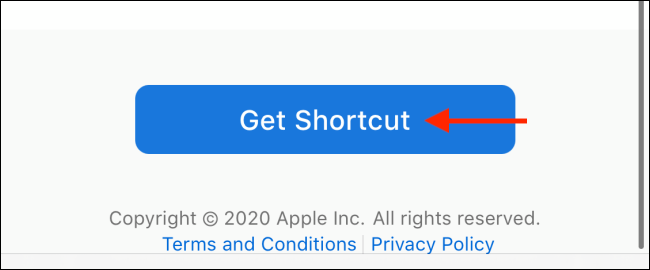
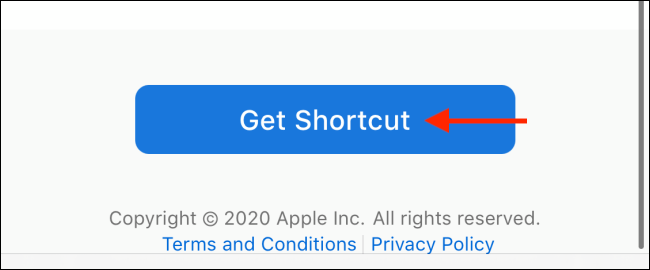
Cela ouvrira l'application Raccourcis. Vous verrez une vue détaillée du raccourci Fusionner les images. Ici, faites défiler vers le bas de la page et appuyez sur le bouton “Ajouter un raccourci non approuvé”.
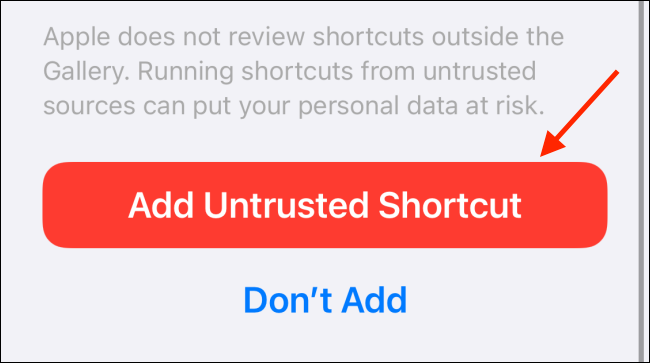
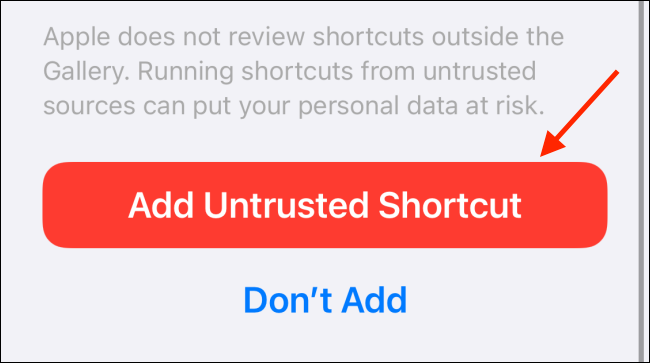
Maintenant, aller à l'onglet “Mes raccourcis” dans l'application “Raccourcis”.
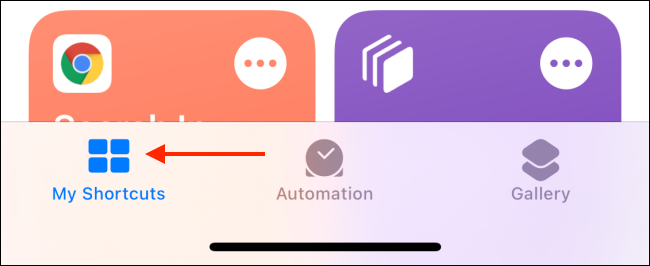
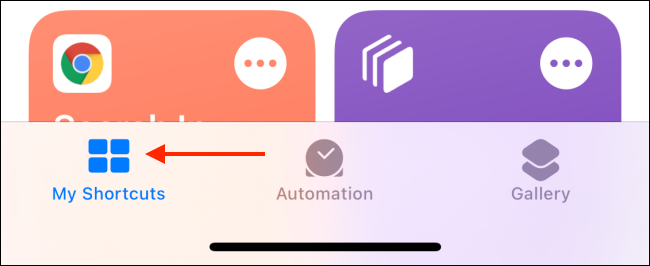
Appuyez sur le raccourci “Fusionner des images”.
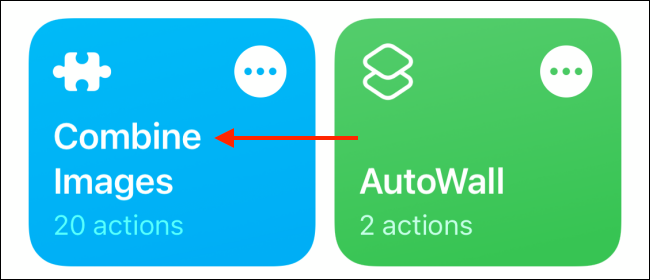
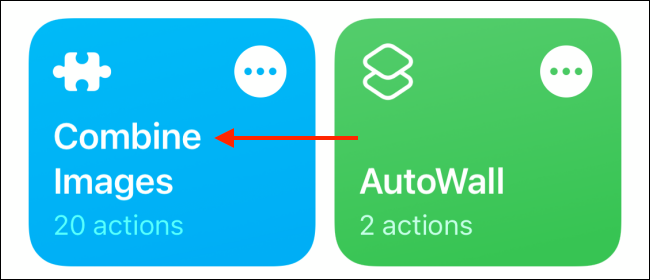
Premier, raccourci aura besoin d'accéder à votre photothèque. Dans la fenêtre contextuelle, touchez le bouton “Accepter”.
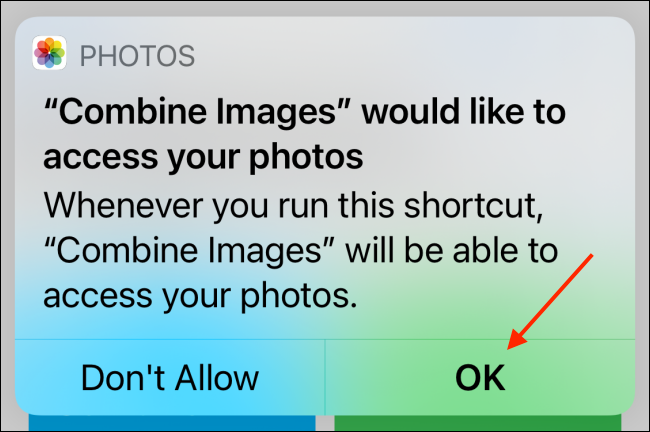
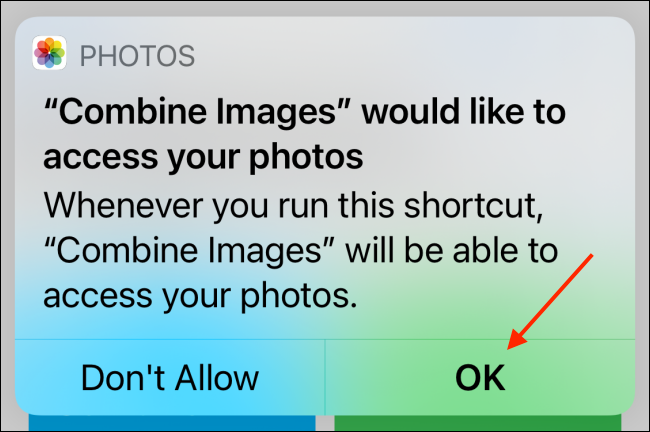
Il vous sera demandé de sélectionner les photos que vous souhaitez combiner. Vous pouvez également passer à l'affichage de l'album ou parcourir les photos. Sélectionnez les photos que vous souhaitez fusionner et appuyez sur le bouton “Ajouter”.
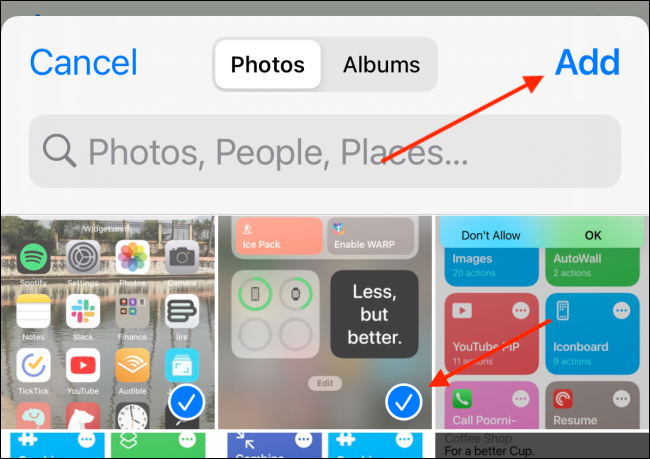
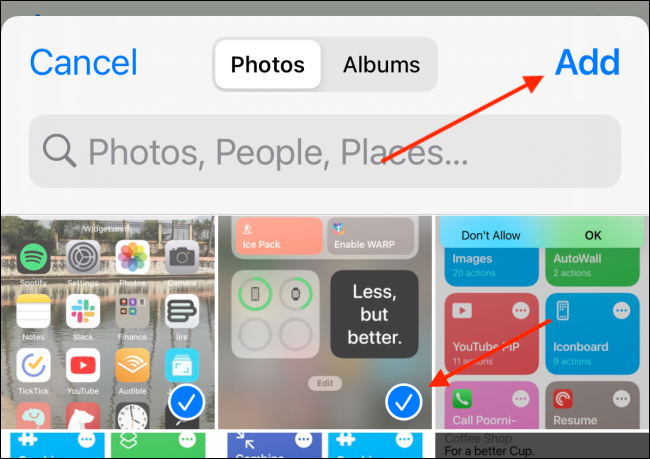
Le raccourci va maintenant vous demander la commande. Vous pouvez choisir parmi les options “Chronologique” O “Chronologie inversée”. L'ordre chronologique combinera les images en commençant par l'image la plus ancienne. L'ordre chronologique inverse commencera par la dernière image en premier.
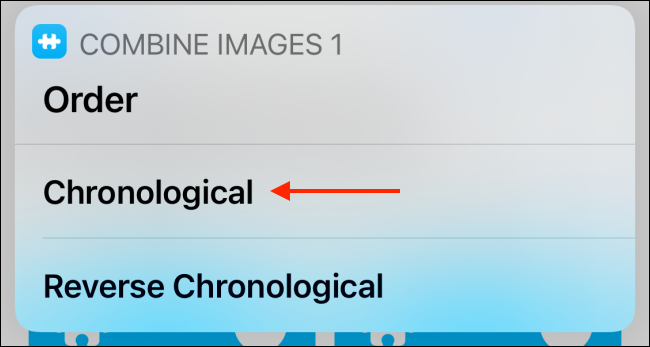
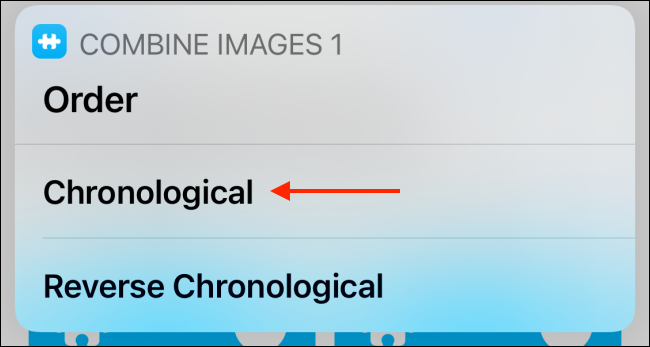
Alors, entrer dans l'espace entre les images (si c'est nécessaire). Alors, touchez le bouton “Prêt”.
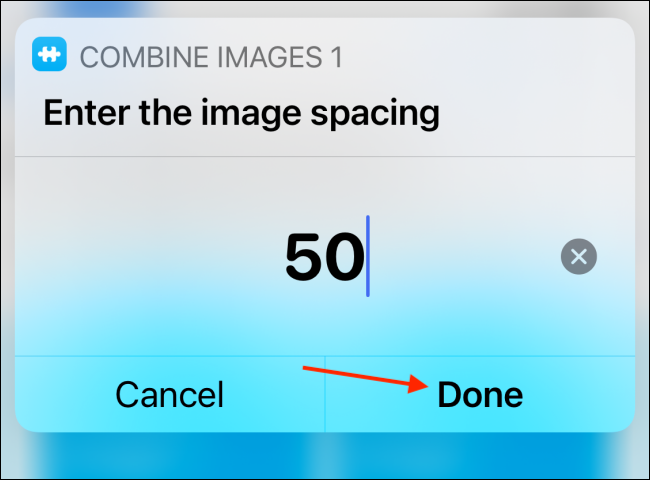
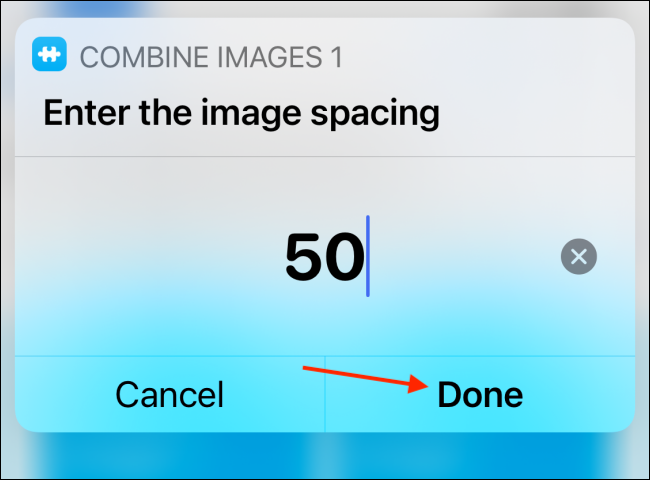
Sélectionnez la façon dont vous souhaitez combiner les images. Vous pouvez choisir parmi les options horizontales, vertical ou quadrillé. Pour cet exemple, allons-y avec l’option “Fusionner des images horizontalement”.
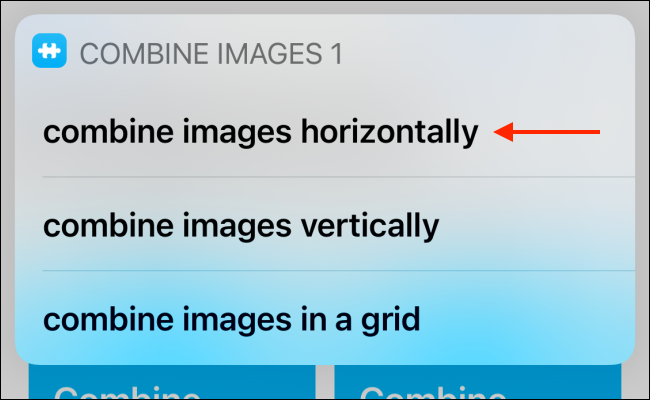
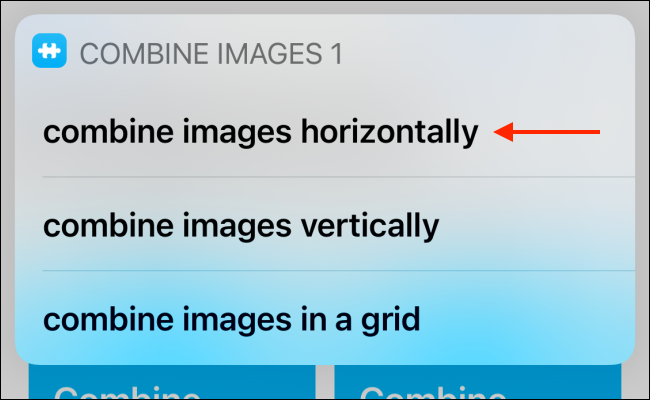
Le raccourci fera son travail et vous verrez l'image résultante à l'écran. Si vous en êtes satisfait, touchez le bouton “Prêt”.
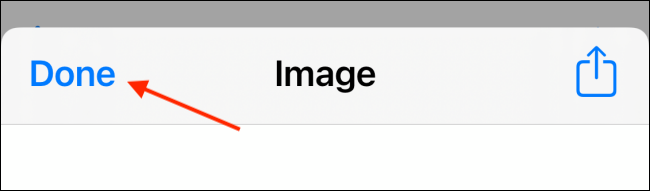
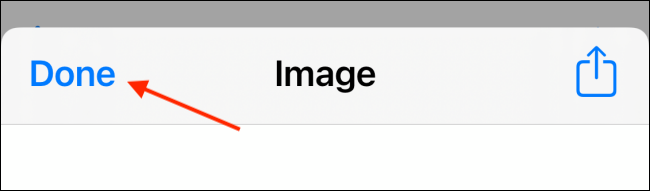
Il vous sera demandé si vous souhaitez enregistrer l'image dans l'application Photos. Ici, touchez le bouton “Enregistrer sur la pellicule”.
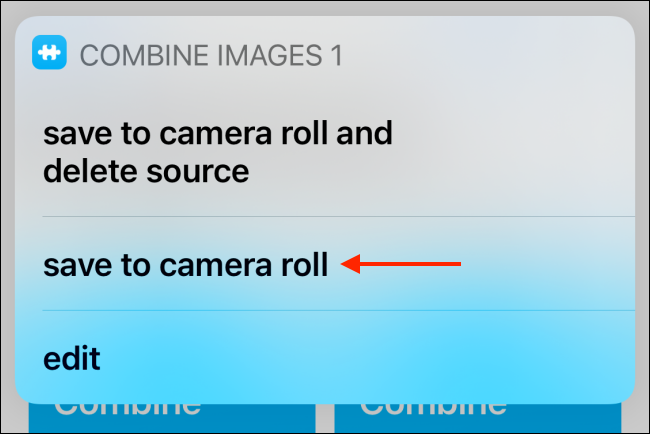
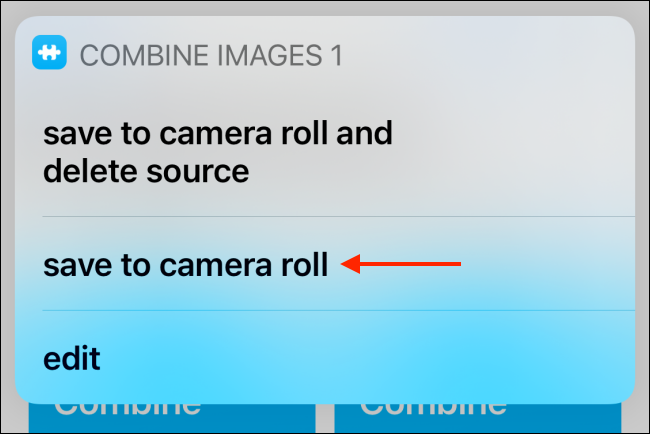
Ouvrez l'application “Photos” et aller à l’album “Récent” pour trouver l’image fusionnée nouvellement enregistrée.
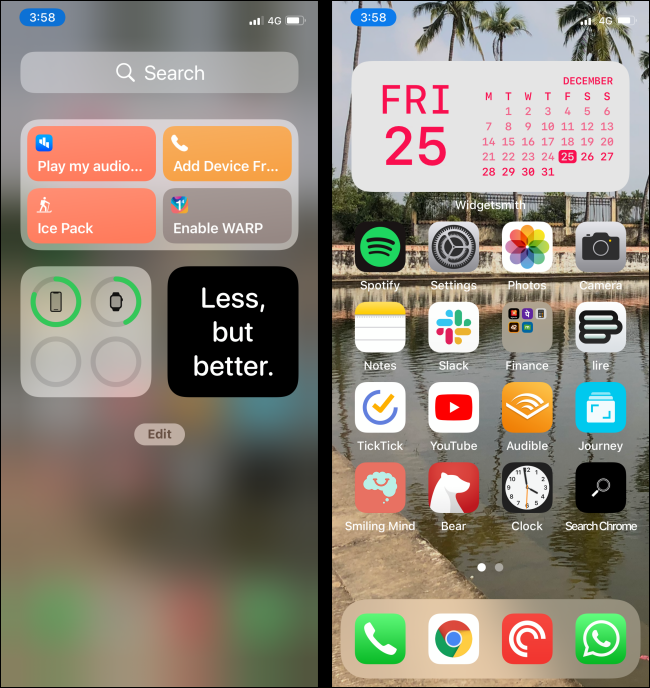
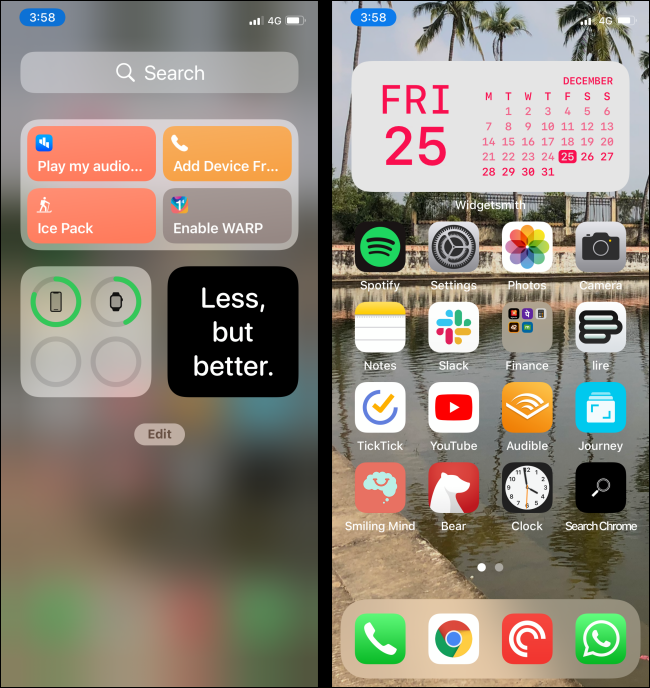
Et c'est tout, votre image combinée est prête. Vous pouvez utiliser le raccourci pour combiner plus d'images.
Normalement, vous devez utiliser l'application Raccourcis pour démarrer un raccourci. Mais saviez-vous que vous pouvez lancer des raccourcis en appuyant simplement sur l'arrière de votre iPhone?
EN RELATION: Comment lancer des raccourcis en appuyant sur l'arrière de votre iPhone
setTimeout(fonction(){
!fonction(F,b,e,v,m,t,s)
{si(f.fbq)revenir;n=f.fbq=fonction(){n.callMethod?
n.callMethod.apply(m,arguments):n.queue.push(arguments)};
si(!f._fbq)f._fbq=n;n.push=n;n.chargé=!0;n.version=’2.0′;
n.queue=[];t=b.createElement(e);t.async=!0;
t.src=v;s=b.getElementsByTagName(e)[0];
s.parentNode.insertAvant(t,s) } (window, document,'scénario',
'https://connect.facebook.net/en_US/fbevents.js’);
fbq('init', « 335401813750447 »);
fbq('Piste', « Page View »);
},3000);






